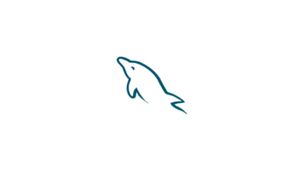Введение
MySQL (и его замена MariaDB) — самая популярная система управления реляционными базами данных с открытым исходным кодом. Существуют некоторые важные различия между версиями MySQL, поэтому в некоторых ситуациях может быть важно знать, в каких ситуациях работает ваш сервер.
Например, если вы устанавливаете приложение, для которого требуется определенная версия MySQL, перед началом установки вам нужно будет узнать версию вашего сервера MySQL.
В этой статье мы покажем вам, как проверить версию сервера MySQL или MariaDB, установленного в вашей системе.
Из командной строки
Если у вас есть доступ к серверу по SSH, есть несколько команд, которые помогут вам определить версию MySQL.
Бинарный файл сервера MySQL называется mysqld. Чтобы получить версию сервера, запустите бинарный файл с параметром --version или -v:
mysqld --versionКоманда сгенерирует информацию о версии MySQL и завершит работу. В этом примере версия сервера MySQL — 5.7.27:
mysqld Ver 5.7.27-0ubuntu0.18.04.1 for Linux on x86_64 ((Ubuntu))Если сервер MySQL требует аутентификации, вам нужно будет использовать sudo mysql или mysql -u username -p.
mysqladmin — это клиентская утилита, которая используется для выполнения административных операций на серверах MySQL. Его также можно использовать для запроса версии MySQL:
mysqladmin -VВывод будет немного отличаться от предыдущей команды:
mysqladmin Ver 8.42 Distrib 5.7.27, for Linux on x86_64Из оболочки MySQL
Командная клиентская утилита, такая как mysql, например, также может быть использована для определения версии сервера MySQL.
Чтобы подключиться к серверу MySQL, просто введите mysql:
mysqlПосле подключения к оболочке MySQL версия будет напечатана на экране:
Welcome to the MySQL monitor. Commands end with ; or \g.
Your MySQL connection id is 3
Server version: 5.7.27-0ubuntu0.18.04.1 (Ubuntu)Чтобы получить информацию о версии для MySQL и других компонентов, запросите переменную версии:
SHOW VARIABLES LIKE "%version%";+-------------------------+-------------------------+
| Variable_name | Value |
+-------------------------+-------------------------+
| innodb_version | 5.7.27 |
| protocol_version | 10 |
| slave_type_conversions | |
| tls_version | TLSv1,TLSv1.1 |
| version | 5.7.27-0ubuntu0.18.04.1 |
| version_comment | (Ubuntu) |
| version_compile_machine | x86_64 |
| version_compile_os | Linux |
+-------------------------+-------------------------+
8 rows in set (0.02 sec)Также есть другие инструкции и команды, которые могут показать версию сервера. SELECT VERSION () Оператор будет отображать только версию MySQL.
SELECT VERSION();Команда STATUS отображает версию MySQL и информацию о состоянии сервера:
STATUS;Использование PHP
Если вы используете виртуальный хостинг и у вас нет доступа к командной строке или к клиенту MySQL, такому как PhpMyAdmin, вы можете определить версию сервера MySQL через PHP.
В корневой каталог вашего веб-сайта загрузите следующий файл PHP с помощью клиента FTP или SFTP. Убедитесь, что вы изменили user_name и my_password на фактическую учетную запись пользователя MySQL.
Создайте файл mysql-version.php:
sudo nano mysql-version.phpВставьте следующий код, изменив имя пользователя и пароль:
<?php
//Create a database connection.
$link = mysqli_connect("localhost", "my_user", "my_password");
//Print the MySQL version.
echo mysqli_get_server_info($link);
//Close the connection.
mysqli_close($link);Откройте файл в браузере, и на экране отобразится версия сервера MySQL:
5.7.27-0ubuntu0.18.04.1Вывод
Определение версии сервера MySQL — относительно простая задача. В этом руководстве мы показали несколько вариантов того, как найти версию MySQL, работающую в вашей системе.